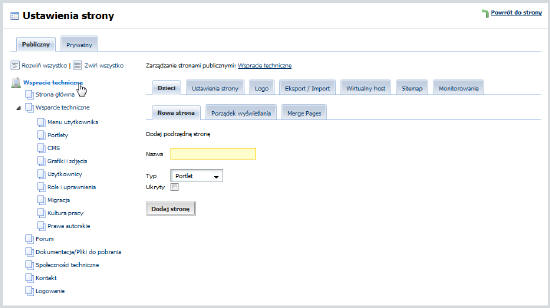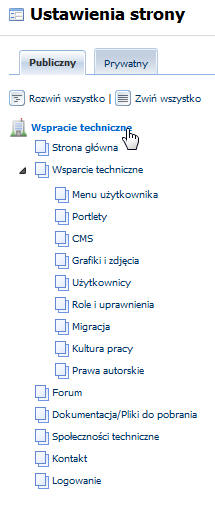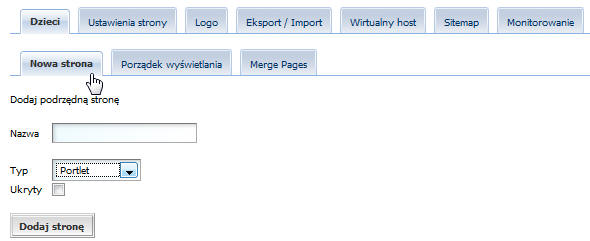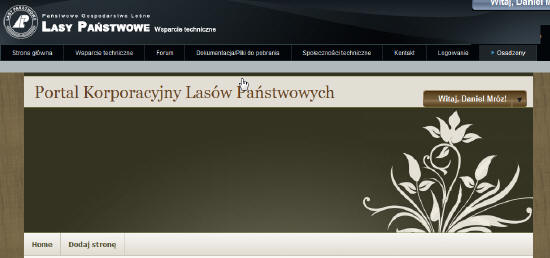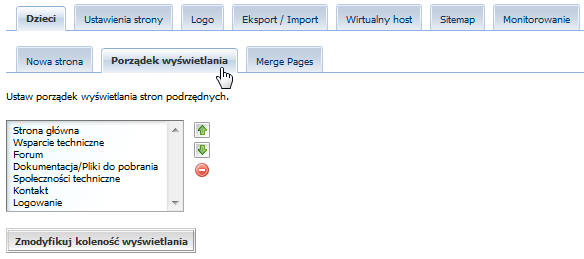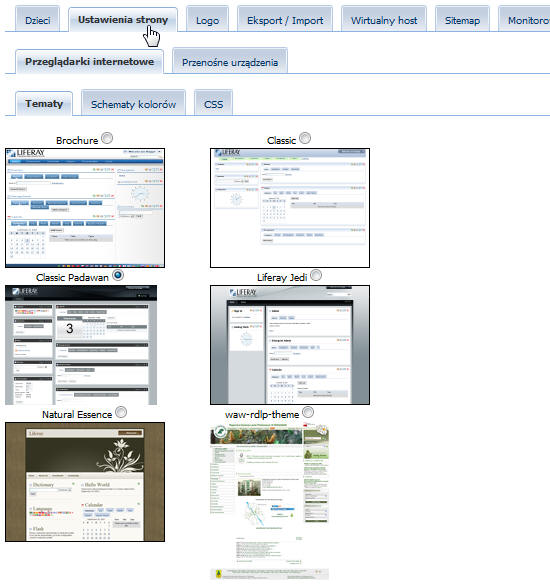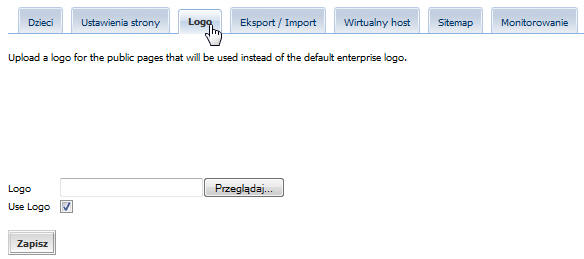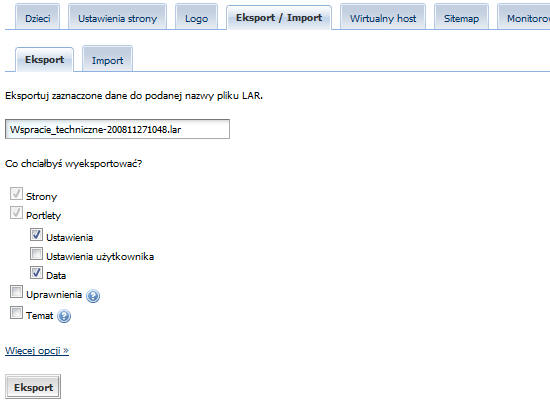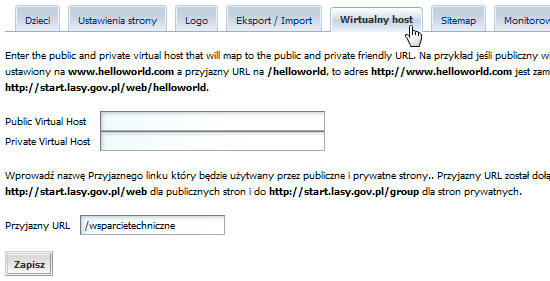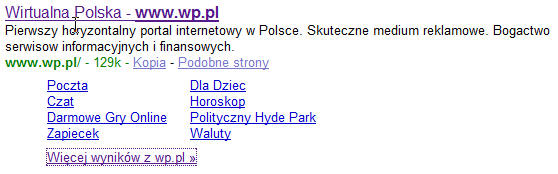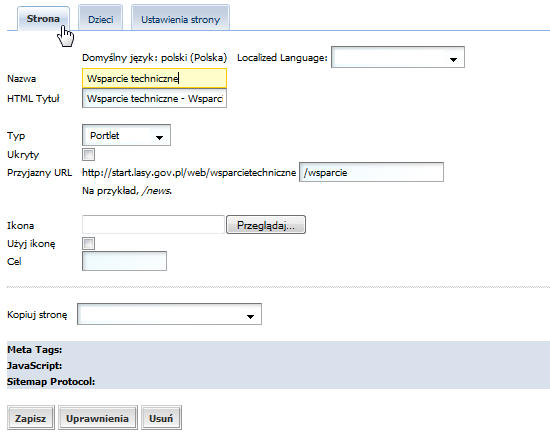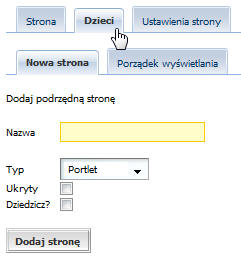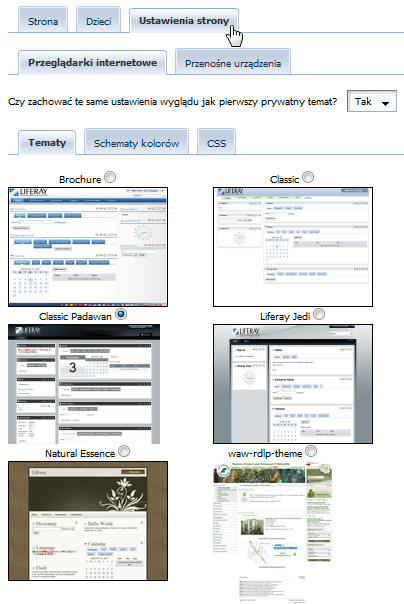Szukaj
Szukaj
 Komentarze strony
Komentarze strony
Komentarze strony
Komentarze strony
 Na skórty
Na skórty
 Zarządzaj stronami
Zarządzaj stronami
"Zarządzaj stronami" jest portletem administracyjnym, służącym do zarządzania strukturą strony, tematami graficznymi, wirtualnymi hostami dla danej strony oraz kilkoma dodatkowymi rzeczami, o których będzie mowa poniżej. "Zarządzaj stronami" można wybrać z menu rozwijanego po prawej stronie serwisu.
Wygląd podstawowy "Zarządzaj stronami":
W "zarządzaj stronami" można w intuicyjny sposób zarządzać strukturą swojego serwisu. W postaci drzewka jest dostępny widok układu stron w menu i poszczególnych działach:
Po lewej stronie są dostępne dwie zakłądki Publiczny i Prywatny, przedstawiają stronę publiczną i prywatną organizacji. Poniżej znajdziecie dwie ikony, które pozwalają na automatyczne rozwinięcie i zwinięcie całej drzewkowej struktury stron w serwisie. Następnie znajduje się struktura strony. Struktura ma charakter drzewkowy tj. jeżeli jakiś dział zwiera podstrony np. na załączonym przykładzie "Wsparcie techniczne" składa się z kilku podstron, to widoczne one są jako element podrzędny (bardziej wcięty), aby go zwinąć lub rozwinąć należy kliknąć na czarny trójkąt przy nazwie działu. Miejsce w strukturze w którym aktualnie się znajdujemy jest zaznaczone przez wytłuszczenie. Poprzez przeklikanie się pomiędzy nazwami działów i podstron można zdefiniować ich indywidualne ustawienia. Najwyżej w hierarchii znajduje się zawsze nazwa organizacji (np. N-ctwo Brzeg). |
Aby zdefiniować ustawienia ogólne serwisu WWW należy kliknąć nazwę organizacji (najwyższa nazwa w hierarchii strony). Nazwa organizacji powinna się wytłuścić. Po kliknięciu powinno być widoczne poniższe zakładki:
Dzieci - inaczej podstrony. Można dodać nową stronę np. główne działy w serwisie. Aby dodać nową stronę należy podać jej nazwę, określić typ oraz zdecydować czy ma być ukryta czy nie. Dostępne typy to:
Porltet - jest to najczęściej używany typ strony. Pozwala na używanie w nowo utworzonej stronie różnych portletów, artykułów itp. Zazwyczaj 99% stron w serwisie jest tego typu.
Osadzony - ten typ strony pozwala na zamieszczenie w naszej stronie innej strony np.:
Artykuł - pozwala na umieszczenie samego artykułu bez pozostałych elementów strony. Aby go zdefiniować należy znać ID danego artykułu. Aby artykuł miał swój unikalny ID musi zostać najpierw stworzony i opublikowany. ID znajduje się koło nazwy artykułu i można je odczytać w portlecie Dziennik lub podczas edycji artykułu.
URL - nazwa strony może być bezpośrednim odnośnikiem do strony zewnętrznej (poza naszym serwisem) np. do strony www.lasy.gov.pl. Użytkownik po kliknięciu nazwy strony będzie przekierowany od razu na zdefiniowany przez administratora adres.
Link to Page - pozwala na określenie odnośnika wewnątrz naszej strony np. jeżeli chcemy aby po kliknięciu na dział główny (np. "Wsparcie techniczne") użytkownik został skierowany od razu na konkretną podstronę (np. "Menu użytkownika") można użyć Link to Page.
Ukryty - stosujemy gdy z jakiś względów chcemy ukryć całą stronę lub podstronę. Po ukryciu strona nie będzie widoczna dla użytkowników.
Dzieci - porządek wyświetlania
Zakładka "Prządek wyświetlania" służy do definiowania kolejności wyświetlanych stron w menu, oraz do kasowania poszczególnych działów. Kolejność wyświetlania stron definiujemy za pomocą zielonych strzałek znajdujących się po prawej stronie listy działów. Aby usunąć stronę wystarczy ją zaznaczyć i nacisnąć czerwoną ikonkę.
Po wykonaniu wszystkich prac niezbędne jest kliknięcie przycisku "Zmodyfikuj kolejność wyświetlania".
Zakładka "Ustawienia strony" pozwala na zdefiniowanie jaki temat graficzny ma wyświetlać się dla całego serwisu www w przeglądarce internetowej lub przenośnych urządzeniach. Po wybraniu danego tematu można zdefiniować jego schematy kolorów, lub wstawić kod CSS który zostanie wyświetlony po załadowaniu tematu.
Ilość dostępnych tematów graficznych jest nieograniczona, jeżeli macie jakiś ciekawy temat dla ścieżki edukacyjnej lub innego serwisu dajcie znać administratorowi (dane znajdziecie w dziale kontakt), po dostosowaniu tematu do potrzeb portalu będzie on dostępny do wyboru.
Zakładka "Logo" pozwala na spersonalizowanie baneru z logo na swojej stronie. Jeżeli chcemy używać własnego logo należy zaznaczyć opcję Use Logo.
Maksymalna szerokość baneru to: 1000 px, a wysokość to: 180 px (temat graficzny leśny).
Zakładka "Eksport/Import" pozwala na wyeksportowanie aktualnego stanu portalu. Wyeksportowanie portalu może służyć jako kopia bezpieczeństwa serwisu. Importowanie pozwala na wczytanie wyeksportowanego wcześniej serwisu. Funkcja importu może również służyć do zaoszczędzania pracy nad nowym serwisem, który będzie się składać z podobnych elementów jak serwis już utworzony. Po zaimportowaniu elementów ze starego serwisu do nowego możemy nim niezależnie zarządzać. Opcja dostępna tylko w Portalu Korporacyjnym. Nie da się zaimportować serwisów utworzonych w innej technologii (np. Kameleon, Joomla, itp.).
Zakładka "Wirtualny host" pozwala na tworzenie dla poszczególnych serwisów wirtualnych adresów WWW. Podczas definiowania swojego serwisu WWW, proszę o wpisanie tylko przyjaznego adresu URL.
Uwaga: Proszę nic nie wpisywać w "Public Virtual Host' oraz "Private Virtual Host'! Te pola pozostają puste.
Przyjazny URL powinien zawierać: / (ukośnik) i nazwę jednostki np. brzeg (w przypadku n-ctwa brzeg), jeżeli definiujemy stronę RDLP to nazwa jednostki to np. /rdlpkatowice.
Uwaga: Absolutnie niedopuszczalne jest poprzedzanie nazwy swojej jednostki nazwą RDLP! Po takim zabiegu serwis przestanie działać prawidłowo. Pomocy należy szukać u administratorów z wydziału informatyki danej RDLP lub u nas.
Prawidłowy przyjazny URL to np.: /brzeg.
Zakładka "Sitemap" pozwala na dołączenie serwisu WWW do mapowania przez Google lub Yahooo (potrzebne konto w Yahooo).
Budowanie mapy witryny to bardzo dobry sposób na poprawienie wyników wyszukiwania w Google. Jak to wygląda? Poniżej znajduje się przykład z Wirtualnej Polski:
Więcej informacji o mapowaniu stron w Google znajdziesz tutaj: link
Zakładka "Monitorowanie" pozwala na dołączenie serwisu do Google Analytic. Więcej informacji o tym narzędziu znajdziesz tutaj: link
Korzystanie z narzędzi Google jest absolutnie nieobowiązkowe. Po upublicznieniu (po zakończonej migracji) waszego serwisu zostaną automatycznie dołączone statystyki dla tej strony. Przykładowe statystki dla serwisu www.co2.lasy.gov.pl możecie podejrzeć tutaj: link. (statystyki dostepne są tylko z Intranetu).
Strona - definiowanie podstawowych ustawień
Po założeniu głównych stron (działów w serwisie), można zdefiniować indywidualne ustawienia dla każdej ze stron. Aby rozpocząć definiowanie należy kliknąć na żądaną stronę i wybrać po prawej stronie zakładkę "Strona".
Nazwa - Nazwa strony (działu). Można zmienić nadaną wcześniej nazwę.
HTML tytuł - Tytuł html może zawierać polskie znaki, małe i duże litery oraz spacje. Służy do prawidłowego pozycjonowania naszej strony. Powinien składać się z nazwy strony i nazwy organizacji np. Zarządzaj stronami - Wsparcie techniczne Portal Korporacyjny Lasów Państwowych.
Typ porltet - jest to najczęściej używany typ strony. Pozwala na używanie w nowo utworzonej stronie różnych portletów, artykułów itp. Zazwyczaj 99% stron w serwisie jest tego typu.
Typ osadzony - ten typ strony pozwala na zamieszczenie w naszej stronie innej strony np.:
Typ artykuł - pozwala na umieszczenie samego artykułu bez pozostałych elementów strony. Aby go zdefiniować należy znać ID danego artykułu. Aby artykuł miał swój unikalny ID musi zostać najpierw stworzony i opublikowany. ID znajduje się koło nazwy artykułu i można je odczytać w portlecie Dziennik lub podczas edycji artykułu.
Typ URL - nazwa strony może być bezpośrednim odnośnikiem do strony zewnętrznej (poza naszym serwisem) np. do strony www.lasy.gov.pl. Użytkownik po kliknięciu nazwy strony będzie przekierowany od razu na zdefiniowany przez administratora adres.
Typ Link to Page - pozwala na określenie odnośnika wewnątrz naszej strony np. jeżeli chcemy aby po kliknięciu na dział główny (np. "Wsparcie techniczne") użytkownik został skierowany od razu na konkretną podstronę (np. "Menu użytkownika") można użyć Link to Page.
Ukryty - stosujemy gdy z jakiś względów chcemy ukryć całą stronę lub podstronę. Po ukryciu strona nie będzie widoczna dla użytkowników.
Przyjazny URL - służy do tworzenia bardziej przyjaznych odnośników do naszych poszczególnych stron np.: http://start.lasy.gov.pl/web/wsparcietechniczne/kontakt a nie http://start.lasy.gov.pl/web/wsparcietechniczne/21. Przyjazny url musi być poprzedzony ukośnikiem "/". Nie może zawierać wielkich liter, polskich znaków, spacji, znaków specjalnych.
Ikona, użyj ikonę, cel - docelowo każda strona może posiadać własną ikonę - aktualnie funkcjonalność wyłączona.
Kopiuj stronę - służy kopiowania zawartość już utworzonej strony. Pozwala to na oszczędność czasu np. tworzymy jedną stronę z odpowiednim układem strony i zawartości (poukładane portlet), następnie podczas tworzenia nowej strony wybieramy "kopiuj stronę" i mam już gotową zawartość, którą możemy niezależnie zarządzać.
Meta tags, Java script, Sitemap Protocol - czasem zachodzi konieczność dodania meta tagów w sekcji head strony np. słowa kluczowe, opis witryny, zalecenia dla robotów itp. - w tym miejscu można to wykonać. Polecam zaawansowanym webmasterom. Można pozostawić niewypełnione.
Strona - dzieci
Strona (dział) może posiadać dowolną ilość podstron. Aby stworzyć podstrony należy wybrać odpowiednią stronę a następnie zakładkę "Dzieci".
Nazwa, Typ i ukryty - Definiujemy tak samo jak w powyższych objaśnieniach.
Dziedzicz - Ta opcja pozwala na dziedziczenie od rodzica (strony nadrzędnej) ustawień np. stworzyliśmy podstronę z opcją dziedzicz. Następnie na stronie rodzicielskiej wyłączyliśmy jakiś portlet został on wyłączony także u wszystkich dzieci z funkcją dziedzicz. Posługiwanie się tą funkcją wymaga trochę doświadczenia.
Strona - porządek wyświetlania
W tym miejscu możemy zarządzać porządkiem wyświetlania oraz kasować podstrony w danym dziale.
Strona - Ustawienia strony
W zakładce "Ustawienia strony" możemy zdefiniować dla konkretnej podstrony osobny temat graficzny. Jeżeli chcemy aby temat był dziedziczony - taki sam w całym serwisie należy opcję "Czy zachować te same ustawienia..." mieć ustawioną na TAK - taki parametr ustawia się domyślnie dla każdej nowo utworzonej strony.